Jak korzystać z eStore
Zarządzanie eStore w Twojej witrynie WordPress wymaga kilku kluczowych kroków, które pozwolą Ci na pełne wykorzystanie funkcjonalności motywu. Poniżej przedstawiamy szczegółowe informacje, które pomogą Ci szybko opanować nowe narzędzie.
Instalacja i konfiguracja motywu
Aby rozpocząć korzystanie z eStore, musisz najpierw pobrać pakiet motywu. Zaloguj się do panelu członkowskiego Elegant Themes i wykryj swój motyw na liście. Kliknij link „pobierz”, aby otrzymać plik .zip motywu. Następnie zaloguj się do swojej witryny WordPress i przejdź do zakładki Wygląd > Motywy. Kliknij przycisk „Zainstaluj motywy”, a następnie „Prześlij”. Wybierz pobrany plik .zip i kliknij „Zainstaluj teraz”. Po zakończeniu, aktywuj motyw z poziomu zakładki Wygląd > Motywy.
Podczas pisania postu lub tworzenia produktu w WooCommerce pojawi się sekcja ustawień ET. Możesz załadować do czterech miniatur obrazów dla danego posta, przy czym pierwsza z nich będzie używana jako główny obrazek na stronach głównych. Użyj przycisku „prześlij obrazek”, aby wczytać grafiki.
Dostosowanie galerii i loga
Możesz również zdefiniować osobny obrazek do wyświetlania przy arytkułach wyróżnionych na sliderze na stronie głównej. Optymalny rozmiar to 1400x501px. Aby ustawić logo, przejdź do opcji ePanel w panelu WordPress i wprowadź pełny URL do pliku logo. Jeśli nie posiadasz logo, możesz edytować dostarczony plik logo.psd przy pomocy Photoshopa lub skorzystać z logo_blank.png jako punktu startowego w innym programie graficznym.
Przygotowanie do sprzedaży – integracja pluginów eCommerce
eStore nie oferuje wbudowanej funkcjonalności eCommerce, lecz jest w pełni kompatybilny z popularnymi pluginami, co zwiększa jego wszechstronność. Zalecamy korzystanie z WooCommerce, które oferuje szeroką funkcjonalność oraz najlepsze praktyki kodowania. Po aktywacji pluginu, w Twoim panelu WordPress pojawi się sekcja WooCommerce, gdzie możesz zarządzać ustawieniami eCommerce oraz dodawać nowe produkty.
Alternatywnie, możesz wybrać Simple PayPal Shopping Cart, który jest prosty w użyciu i idealny dla tych, którzy potrzebują nieskomplikowanego rozwiązania, aby szybko rozpocząć działalność. Umożliwia ono automatyczne wyciąganie cen z ustawień ET w każdym poście, a przycisk „Dodaj do koszyka” jest generowany automatycznie.
Użycie produktów WooCommerce w sliderze
Jeśli korzystasz z WooCommerce, możesz wypełniać slider na stronie głównej produktami z wybranej kategorii. W sekcji Wygląd > Opcje motywu eStore > zakładka Slider, wybierz pożądaną kategorię produktów. Najnowsze produkty z tej kategorii pojawią się w sliderze.
Użycie Simple PayPal Shopping Cart w sliderze
Możesz ustawić slider na dwa sposoby – za pomocą stron lub postów z określonej kategorii. W ustawieniach ogólnych motywu eStore możesz wybrać opcję „Użyj stron” lub „Użyj postów”. Decyzja o tym, co wyświetlać, zależy od preferencji. Ustal kategorię w zakładce Ogólne ustawienia > Strona główna, aby dodać przedmioty do slidera.
Ustalanie cen produktów
Dla użytkowników WooCommerce, ceny produktów znajdziesz w ustawieniach produktów przy publikacji. W przypadku Simple PayPal Shopping Cart, cena produktu jest również ustalana w dedykowanym polu w sekcji ustawień ET после добавления сообщения.
Personalizacja menu nawigacyjnego
eStore współpracuje z systemem Nawigacji w WordPress 3.0. Aby dostosować pasek nawigacyjny, użyj zakładki Wygląd > Menu w panelu WordPress. Opisy linków kategorii powinny być wprowadzone, aby funkcjonowały poprawnie. W sekcji Opcje ekranu, zaznacz „Opis”, aby dodać to pole do linków w menu.
Importowanie danych próbnych
Jeśli zaczynasz od zera, możesz wprowadzić dane próbne, które staną się szablonem do pracy. Wykorzystaj funkcję Narzędzia > Import, aby załadować plik z danymi, znajdującym się w folderze tematu: sampledata/sample.xml. Pamiętaj, aby zaznaczyć opcję „Importuj ustawienia ePanel”.
Użycie shortcode’ów
Motyw eStore zawiera kolekcję shortcode’ów, które pozwalają na łatwe tworzenie zaawansowanych układów postów bez znajomości HTML. W edytorze WordPress pojawią się nowe przyciski, które umożliwiają dodawanie tych elementów do postów. Szczegółowa dokumentacja dotycząca shortcode’ów jest dostępna w formie wideo oraz na specjalnej stronie dokumentacyjnej.
Wykorzystywanie szablonów stron
Motyw dostępny jest również z zestawem szablonów stron, które możesz zastosować do utworzonej strony. W panelu podczas edycji strony znajdziesz rozwijane menu Szablony, skąd możesz wybrać dostępny szablon. Po dodaniu odpowiedniego szablonu, pojawią się dodatkowe ustawienia w sekcji „ET Ustawienia szablonów strony”, które należy skonfigurować.
Tłumaczenie motywu
Aby przetłumaczyć motyw eStore, użyj dołączonych plików Mo i Po, które znajdują się w folderze /lang. Możesz również zapoznać się z dokumentacją tłumaczenia WordPressa, aby dowiedzieć się, jak przeprowadzić lokalizację.
Aktualizacja motywu
Aktualizowanie motywu jest proste i odbywa się poprzez kokpit WordPress, analogicznie do zwykłych aktualizacji. Przed aktualizacją musisz jednak uwierzytelnić subskrypcję Elegant Themes przy pomocy wtyczki Elegant Themes Updater. Po weryfikacji, możesz aktualizować motyw, przeglądając zakładkę Aktualizacje w panelu.
eStore umożliwia wygodne i efektywne zarządzanie Twoim sklepem internetowym, zapewniając elastyczność oraz zintegrowane funkcje, które są kluczowe dla sukcesu w handlu elektronicznym. Integracja z popularnymi pluginami, a także możliwość prostego dostosowania, czynią ten motyw idealnym wyborem dla każdego właściciela sklepu internetowego.
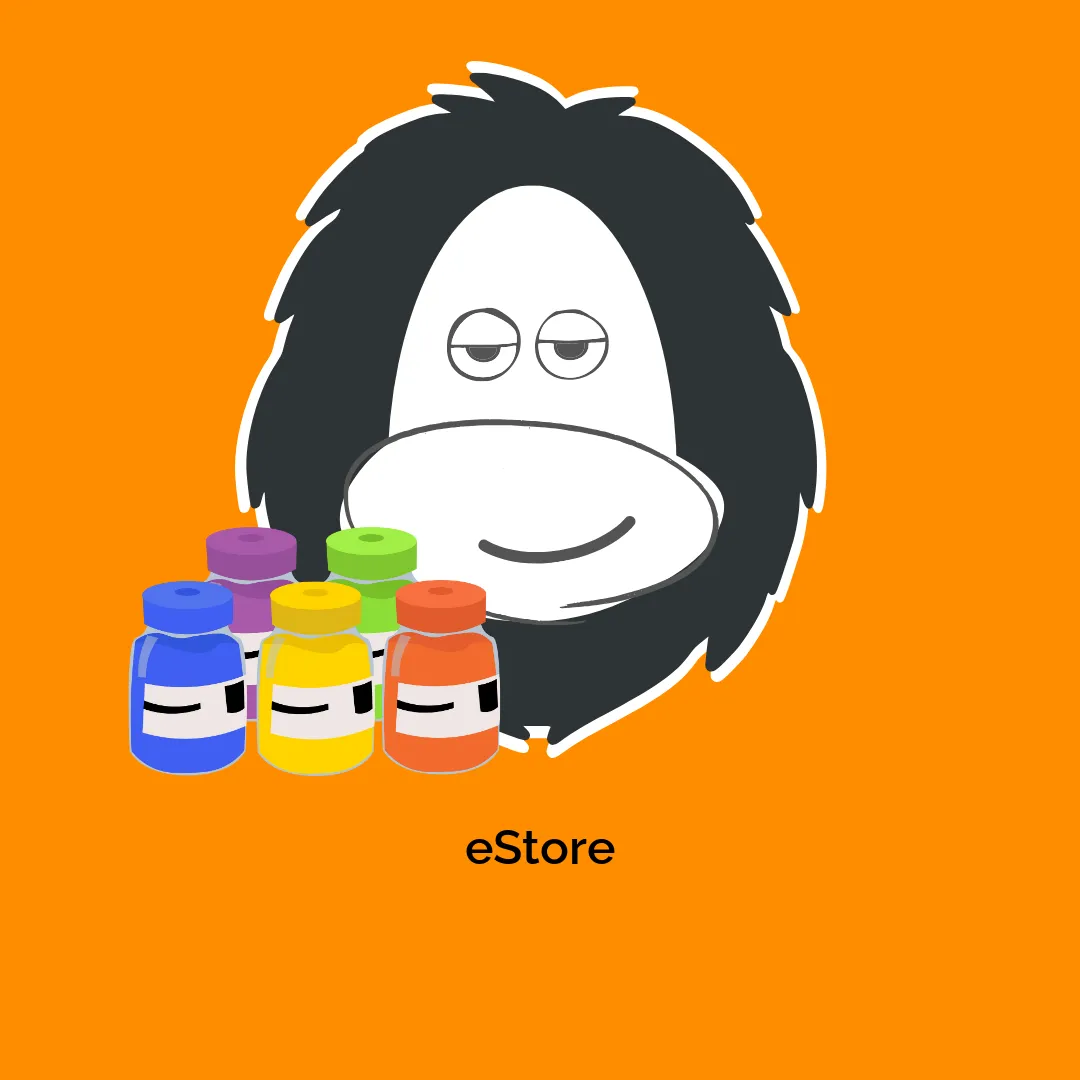




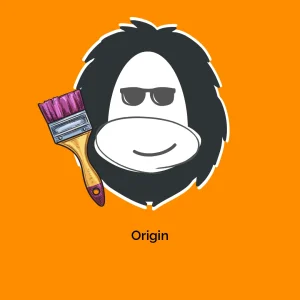
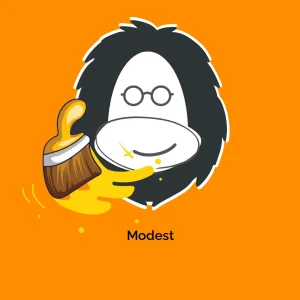
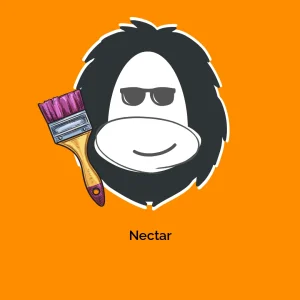
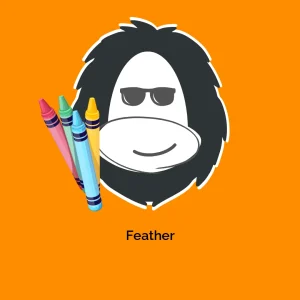
Opinie
Na razie nie ma opinii o produkcie.